Mnoho používateľov sa snaží prispôsobiťich operačné systémy. Každý chce byť jedinečný a neštandardný. To vedie k tomu, že niektoré môžu chcieť zmeniť uvítaciu obrazovku zavádzania systému Windows 7. Ako to urobiť? Upozorňujeme na tri rôzne spôsoby.
Tweakslogon
Tento program sa dá použiť na nahradenie systémových obrazov. Napríklad, ak chcete zmeniť úvodnú obrazovku pre systém Windows 7. Stiahnite si ju z Internetu a nainštalujte ju do svojho počítača.
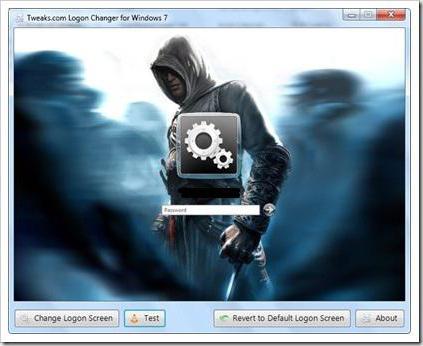
Aby program mohol použiť obrázok aAk ju chcete nastaviť ako tapetu, musíte najprv zmeniť veľkosť obrázka. Veľkosť súboru by nemala prekročiť 256 kb. V extrémnych prípadoch ju môžete kedykoľvek zmeniť pomocou jednoduchej maľby. Stačí otvoriť obrázok a kliknúť na panel „Zmeniť veľkosť“ na hornom paneli. Znížte obrázok v percentách, až kým nedosiahne požadovanú veľkosť.
Po vybratí obrázkaspustite program a kliknite na „Zmeniť prihlasovaciu obrazovku“. Potom vyberte pripravený obraz. Výsledok zobrazíte kliknutím na tlačidlo „Test“ v samotnom programe.
Zmena pozadia prihlásenia do systému Windows 7
Ďalší pohodlný program, abyzmeniť úvodnú obrazovku systému Windows 7, má však v porovnaní s predchádzajúcou oveľa viac funkcií. Veľkým prínosom je napríklad to, že obraz „nezávisle“ pasuje na vhodnú veľkosť a jasne ukazuje výsledok práce.
Môžete si stiahnuť prenosnú verziu, ktorá nevyžadujeinštalácie. Potom zhromaždite všetky kandidátske obrázky do jednej zložky. Po spustení programu kliknite na „Vybrať priečinok“ a zadajte cestu. Program vám teraz poskytne výber medzi všetkými obrázkami nachádzajúcimi sa na určenej ceste.
register
Posledný spôsob, ako zmeniť zavádzaciu obrazovku preWindows 7 sa má dostať do registra operačného systému vlastnými rukami. Túto metódu dôrazne odporúčame používať iba tým, ktorí rozumejú tomu, čo je v hre, a komunikujú s počítačom „vy“.
Kliknite na tlačidlo „Štart“. Do vyhľadávacieho panela zadajte príkaz „regedit“ bez úvodzoviek. Potom sa pred vami otvorí okno správy registra.
V prvom rade nás zaujíma táto sekciaHKEY_LOCAL_MACHINE. Klikneme naň pravým tlačidlom myši a vyberieme položku „Nájsť“. Zrušte začiarknutie všetkých políčok v nastaveniach vyhľadávania s výnimkou „názvov parametrov“ a zadajte „OEMbackground“.
Po dokončení vyhľadávacieho procesuotvorí sa pobočka registra, ktorú potrebujeme. Vyberte parameter, ktorý sme hľadali, a dvakrát naň kliknite. Jeho hodnota by mala byť nastavená na „1“. Ak to tak nie je, zmeňte sa.

Teraz otvorte "Tento počítač" a choďte naadresár "C: WindowsSystem32Oobe". Tu vytvorte priečinok s názvom „info“ a v ňom podpriečinok „pozadia“. Avšak v niektorých zhromaždeniach to tak je. Teraz urobíme obrázok, ktorý potrebujeme, a umiestnime ho do tohto priečinka pod názvom „backgroundDefault.jpg“, ktorý v prípade potreby nahradíme starý obrázok (ak si myslíte, že sa chcete vrátiť k starej téme pracovnej plochy, radšej ju uložte). To je všetko, teraz, keď reštartujete, by sa mala zmeniť úvodná obrazovka pre systém Windows 7.











